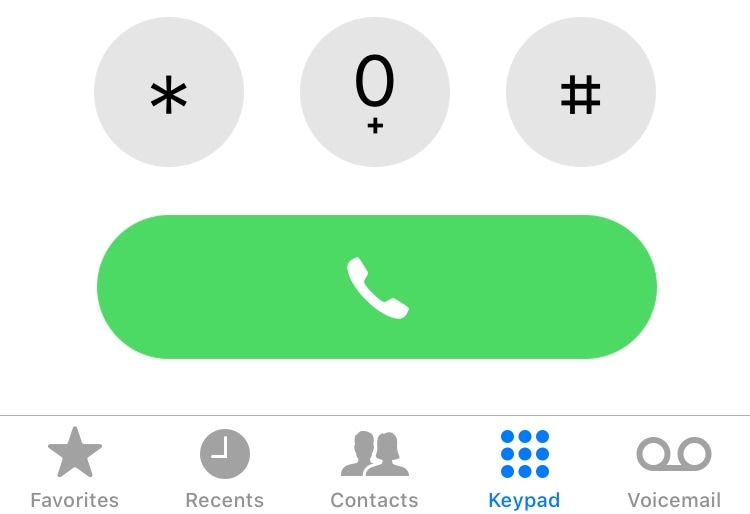Så här ställer du in tvåfaktorsautentisering på Facebook
Idag räcker inte ett starkt lösenord, du behöver ett andra lager av försvar för att avvärja potentiella integritetshot och detta andra lager av försvar är ett tvåfaktors autentiseringssystem.
Facebook En social medieplattform revolutionerar hur människor kommunicerar med varandra på nätet och öppnar upp en ny dimension av kontakt i februari 2004. Folk kan nu se vad deras nära och kära kommer från olika länder och skriva där. De kan ladda upp foton och videor och hitta nya vänner.
Idag är Facebook mer än så. Det används som en autentiseringsapplikation, meddelandeapplikation och en stor marknadsplats för företag. Alla dessa aktiviteter lockar också upp hackare och andra som försöker stjäla din personliga information. Hackare kan hacka dina hårddiskmeddelanden på Facebook-kontot och dina personliga foton och till och med penetrera din personliga information, t.ex. ditt telefonnummer. Allt detta kan förhindras av starka lösenord eftersom 81 procent av dataöverträdelser inträffar enligt överträdelser av data, eftersom användningen av lösenord är svag och lätt att gissa. För närvarande är ett starkt lösenord inte bara tillräckligt, du behöver ett andra lager av försvar för att avvärja potentiella integritetshot och detta andra lager av försvar är ett tvåfaktors autentiseringssystem. Tvåfaktorautentisering eller 2FA är i grunden tvåstegsautentisering utan vilken du inte kan ange även om du känner till lösenordet. Så hur kan du aktivera 2FA Facebook ??? Följ stegen nedan för att lära dig hur.
Steg 1:
Starta Facebook Välj sedan ikonen för tre staplar i det övre vänstra hörnet. Detta drar på kontrollsidan.
Steg 2:
Rulla ner och välj “Inställningar och sekretess”. Detta ger några ytterligare alternativ som du behöver för att välja “Inställningar”
Steg 3:
Inställningssidan har olika avsnitt, varav en är “Säkerhet”. Under detta måste du välja “Säkerhet och inloggning”
Fjärde steget:
Sidan “Säkerhet och inloggningar” kommer att delas ytterligare in i säkerhets- och inloggningsinställningar. Välj här alternativet “tvåfaktorautentisering”
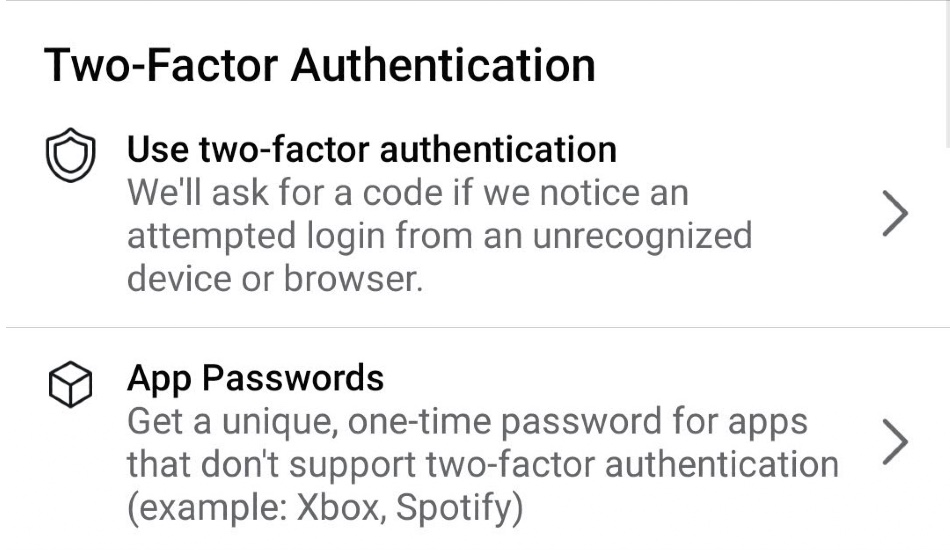
Steg fem:
Sidan med tvåfaktorautentiseringsinställningar visas. Välj “textmeddelande (SMS)” och tryck på Fortsätt
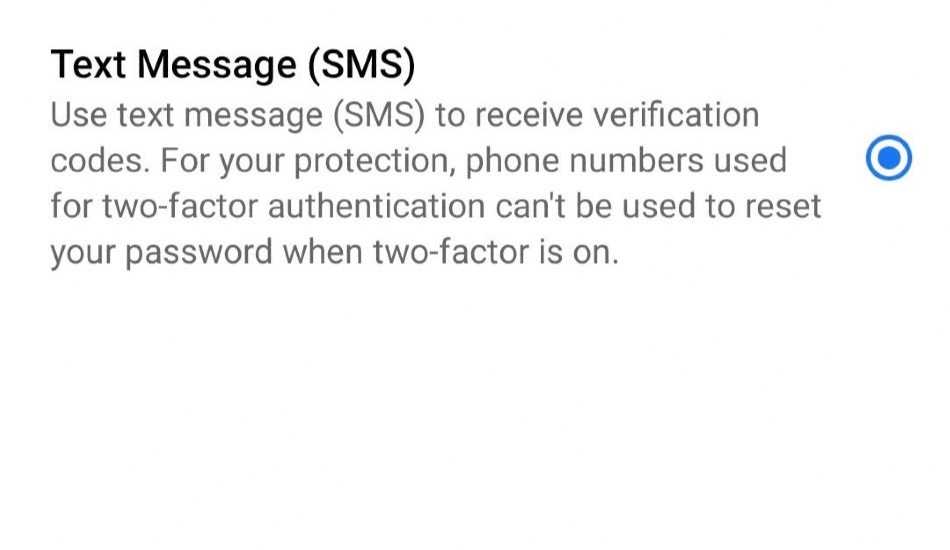
Sjätte steget:
Efter det blir du ombedd att ange ett mobilnummer där du får en tvåfaktors autentiseringskod som ett SMS. Om du inte har en mobilnummerinställning kan du göra det genom att välja “Lägg till telefonnummer”.
Steg 7:
Sedan skickar den en 6-siffrig kod till det angivna mobilnumret. När du har angett den här koden är du verkligen redo och har bra tvåfaktorsautentisering.